Line In adalah input dari mana-mana peranti (tidak hanya elektronik), di mana tahap isyarat output sebanding dengan tahap input. Dengan kata lain, ini adalah input, memasukkan sinyal (secara lalai) hampir tidak diproses dengan cara apa pun. Pada kad bunyi komputer, line-in biasanya adalah jack biru. Digunakan untuk menyambungkan gitar, pemain CD, radio dan peranti lain ke kad suara, isyarat pada output yang tidak memerlukan pemprosesan tambahan.
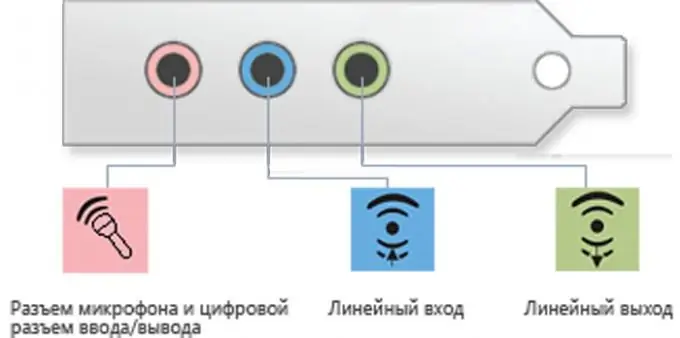
Arahan
Langkah 1
Line-in biasanya diaktifkan secara lalai, dan jika anda tidak mendengar suara semasa menyambungkan peranti, maka anda perlu memastikan yang berikut:
- adakah pemacu dipasang pada kad suara anda?
- adakah line-in ditetapkan sebagai line-in (untuk beberapa utiliti kad suara)?
- adakah keluaran isipadu dalam pengadun?
Langkah 2
Bagi pemacu, mereka mesti dibekalkan pada cakera bersama dengan kad suara, atau dipasang di komputer anda (jika baru). Jika tidak, anda perlu mengetahui model kad suara dan memuat turun pemacu yang diperlukan dari Internet.
Langkah 3
Bagi sebilangan pengeluar perkakasan, bersama dengan pemacu, utiliti khas dipasang, analog tambahan pengadun Windows. Contohnya, Realtek. Dalam kes sedemikian, anda perlu menjalankan program ini dan melihat apakah input baris diaktifkan. Jalan pintas untuk program ini biasanya terdapat di baki sistem di sebelah jam. Pada tetingkap tetapan yang terbuka, centang kotak atau klik butang "aktifkan" di sebelah ikon input baris (input biru). Selepas itu, ia harus dihidupkan. Dalam program yang sama, buka pengadun atau pergi ke bahagian tetapan yang sesuai. Di sini anda perlu melihat bahawa kawalan kelantangan yang sesuai dengan line-in dinaikkan. Jika tidak, ambil.
Langkah 4
Sekiranya anda tidak memasang utiliti tambahan, atau anda tidak tahu bagaimana menjalankannya, anda boleh menggunakan pengadun sistem. Ia terletak di:
Untuk Windows XP: Mula> Tetapan> Panel Kawalan> Suara dan Peranti Audio> tab: Kelantangan> Lanjutan …
Tetingkap pengadun sistem akan terbuka. Cari tulisan "Lin. pintu masuk ". Di bawahnya anda akan melihat skala kelantangan dan kotak centang berlabel "Mati". Kotak pilihan di sebelah prasasti ini mesti dikeluarkan, dan gelangsar kelantangan mesti dipindahkan ke tahap kelantangan yang anda perlukan.
Untuk Windows 7: Mula> Panel Kawalan> Perkakasan dan Suara> di bawah "Bunyi" klik: "laraskan kelantangan." Seterusnya, di bawah label "Line In", naikkan slider kelantangan ke tahap yang diperlukan.






